Fråga
Problem: Hur fixar jag PDC_WATCHDOG_TIMEOUT-felet i Windows 10?
Hej. Jag har nyligen stött på ett slumpmässigt blåskärmsfel PDC_WATCHDOG_TIMEOUT, som startade om min dator omedelbart. Windows lyckades återhämta sig efter en omstart, och jag trodde att allt var bra. Nästa dag, när jag tittade på en video, fick jag felmeddelandet igen. Jag tror att något är fel. Några råd om hur man fixar det?
Löst svar
PDC_WATCHDOG_TIMEOUT är ännu en Blue Screen of Death[1] fel som kan uppstå på Windows-datorer. Den har ett felkontrollvärde på 0x0000014F och indikerar att systemet inte svarade inom den tilldelade tidsperioden. Även om denna BSOD inte är lika vanlig som t.ex.
DPC WATCHDOG BROTT, användare stöter fortfarande på det då och då.Även om du kan stöta på PDC WATCHDOG TIMEOUT BSOD på Windows 7 eller tidigare versioner, är problemet mer framträdande på nyare operativsystem, som Windows 10 eller Windows 8. Det verkar också som att användare som stöter på det här felet använder bärbara datorer snarare än stationära datorer – de flesta berörda märken inkluderar Lenovo och Dell.
Det finns många scenarier när felet kan uppstå. På olika tekniska supportkort rapporterade användare att de stötte på PDC_WATCHDOG_TIMEOUT när de tog en ThinkPad från dockningsstationen. Andra hävdade att de stod inför problemet efter att datorn gick i viloläge och inte kunde starta igen.
Precis som med alla andra Blue Screen-fel, levererar Windows ett standard Blue Screen-meddelande som lyder följande:
Din dator stötte på ett problem och måste startas om. Vi samlar bara in lite felinformation och sedan startar vi om åt dig. (1 % färdig)
Om du vill veta mer kan du söka online senare efter det här felet: PDC_WATCHDOG_TIMEOUT
Felet hänvisar till en systemfil som kallas pdc.sys (en annan vanlig systemfil som orsakar BSOD är Ntoskrnl.exe, så det är inte ovanligt att användare får felet kopplat till båda systemfilerna) som finns i mappen C:\\WINDOWS\\system32\\drivers, vilket leder till följande slutsatser:
- Felet orsakades av en inkompatibel, korrupt eller onödig drivrutin
- Felet orsakades av minneskorruption som härrörde från en okänd drivrutin.

Därför, för att fixa PDC_WATCHDOG_TIMEOUT BSOD, måste du utföra flera felsökningssteg som vi listar nedan. Tänk på att varje Windows 10-maskin är olika, så det finns inget universellt sätt att lösa problemet för alla.
Metod 1. Kör ett automatiskt reparationsverktyg
För att reparera skadat system måste du köpa den licensierade versionen av Reimage Reimage.
Windows är ett intrikat operativsystem med tusentals inställningar och parametrar. Systemfilskorruption är en av huvudorsakerna till många Blue Screen-fel, inklusive PAGE_FAULT_IN_NONPAGED_AREA, APC_INDEX_MISMATCH, DRIVER_IRQL_NOT_LESS_OR_EQUAL, och många andra.
Ibland kan det vara ganska svårt att komma till grundorsaken till dessa problem och åtgärda dem, särskilt om du är mindre erfaren med Windows operativsystem. För en snabb lösning rekommenderar vi därför att du försöker köra en skanning med ReimageMac tvättmaskin X9 – en reparationsprogramvara som kan fixa kritiska systemfiler automatiskt tack vare dess 250 000 fildatabas. Du behöver inte installera om din Windows, vilket sparar mycket tid.
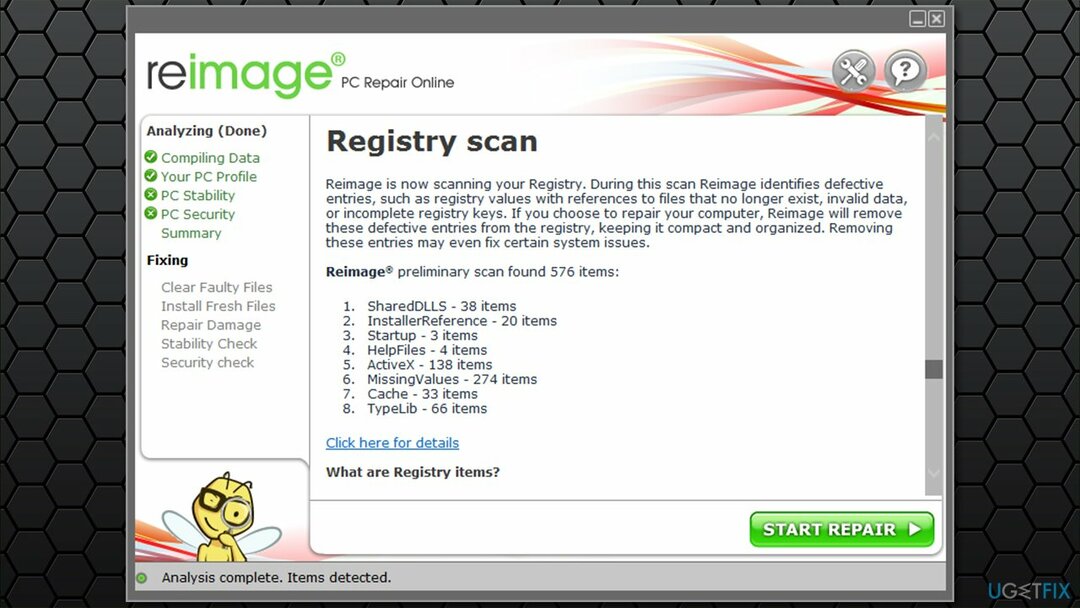
Metod 2. Kontrollera ditt minne
För att reparera skadat system måste du köpa den licensierade versionen av Reimage Reimage.
Det finns flera sätt att kontrollera ditt RAM-minne.[2] Det finns till exempel flera tredjepartsverktyg tillgängliga, som t.ex Memtest. Kontrollerna kan dock ta flera timmar att slutföra, vilket tar värdefull tid. Om det passar dig, ladda ner appen och kör testet. Detta test skulle peka på trasig hårdvara, till exempel en dålig moderkortplats eller själva RAM-minnet.
Det finns dock fler enkla tester du kan köra på Windows, t.ex. med hjälp av det inbyggda Memory Diagnostic Tool.
- Skriv in Minne i Windows sök och tryck Stiga på
- Välj Omstartnu och leta efter problem (rekommenderas) alternativ
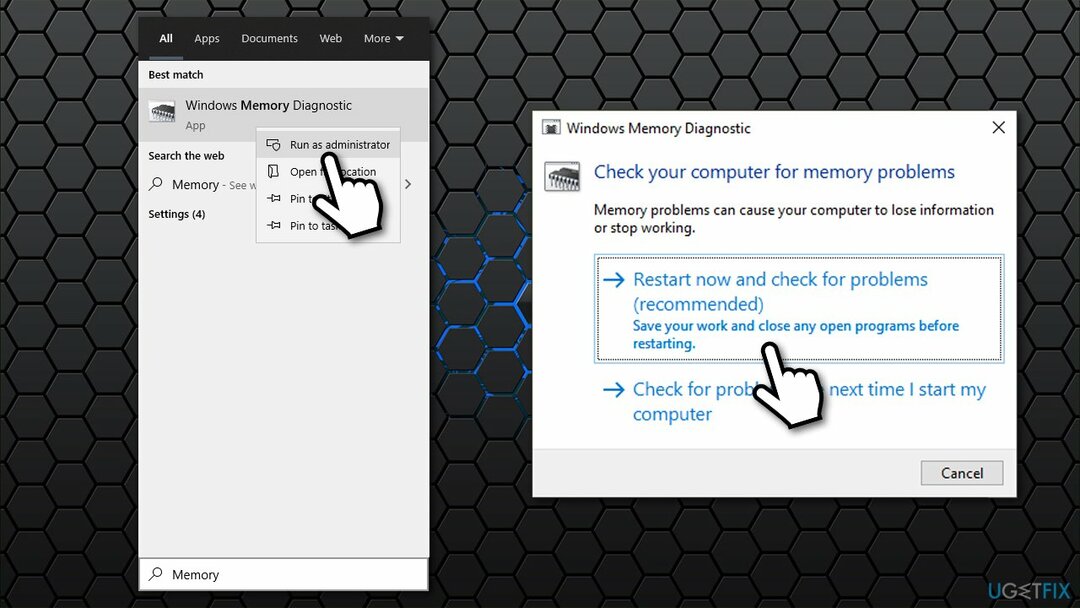
- Detta startar omedelbart om din dator och påbörjar kontrollen
- Minnestestet kan ta ett tag – resultaten kommer att rapporteras kort därefter.
Metod 3. Uppdatera dina drivrutiner
För att reparera skadat system måste du köpa den licensierade versionen av Reimage Reimage.
En av huvudorsakerna till PDC WATCHDOG TIMEOUT-felet är skadade eller inkompatibla drivrutiner.
- Högerklicka på Start och plocka Enhetshanteraren
- Expandera IDE ATA/ATAPI-kontroller sektion
- Högerklicka på SATA AHCI-kontroller och välj Uppdatera drivrutinen
- Välj Sök automatiskt efter drivrutiner och vänta
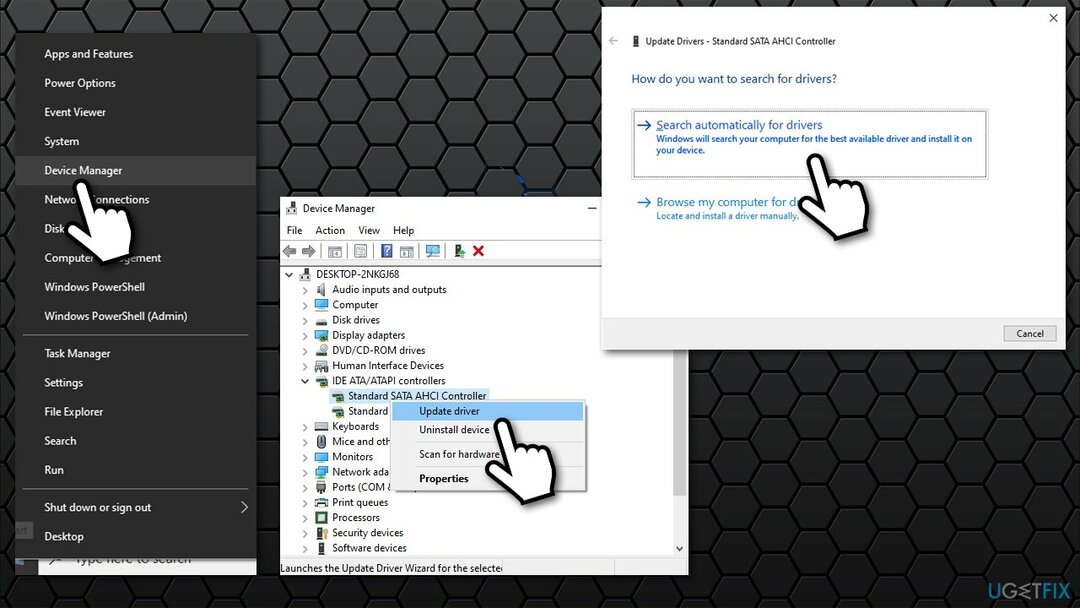
- Om nya drivrutiner hittas, starta om enheten.
Tänk på att Enhetshanteraren är långt ifrån ett idealiskt alternativ för att uppdatera dina drivrutiner, eftersom den inte kan hitta den senaste versionen. Därför, när du hanterar Blue Screen-fel, rekommenderas det starkt att du laddar ner dem från tillverkarens webbplats, även om du behöver känna till din enhetsmodell. Om du inte är säker på det rekommenderar vi starkt att du använder en automatisk drivrutinsuppdatering DriverFix istället.
Metod 4. Uppdatera ditt BIOS
För att reparera skadat system måste du köpa den licensierade versionen av Reimage Reimage.
Uppdaterar BIOS[3] kan vara lite knepigt, men det borde inte vara så svårt om du gör allt enligt instruktionerna. Problemet med att tillhandahålla exakta instruktioner är att BIOS-versionen och typen kan vara olika på olika maskiner.
- Skriv in Systeminformation i Windows sök och tryck Stiga på
- Här måste du hitta BIOS-version/datum och notera informationen som visas, t.ex. American Megatrends Inc.
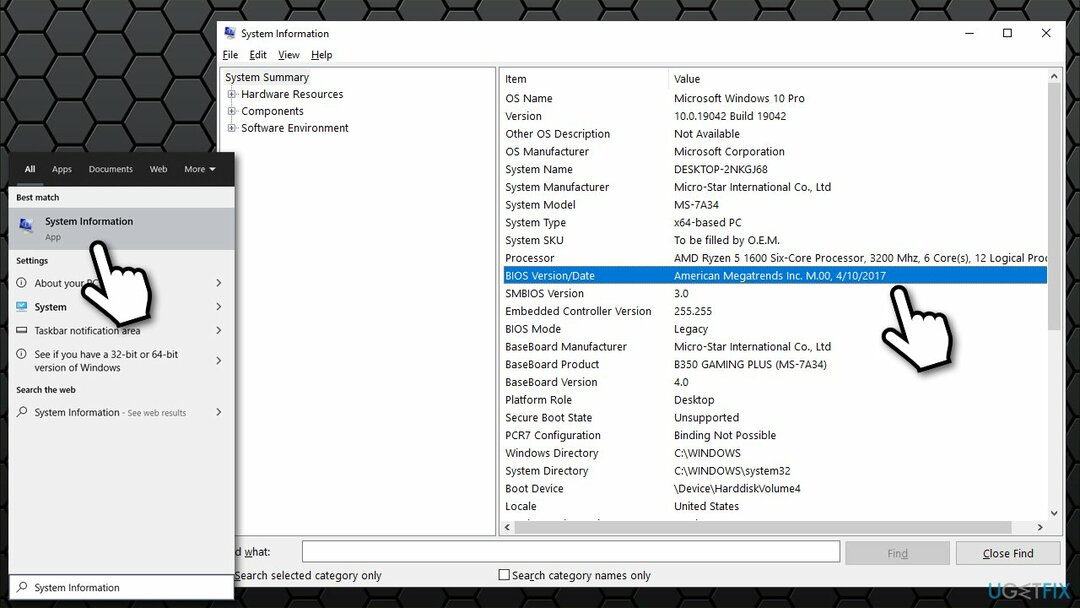
- En annan information du behöver notera är från Baseboard produkt sektion, t.ex. MS-7A34
- När du har alla dessa data, besök tillverkaren av ditt moderkort och gå till nedladdningssektionen
- Där, titta in på modellnamnet på ditt moderkort, och krysskolla det med den aktuella versionen av BIOS installerad
- Ladda ner det tillhandahållna installatör och starta den
- När det är klart, starta om ditt system och BIOS-uppdateringen bör slutföras
- I vissa fall kan en speciell programvara tillhandahållas av tillverkaren för att göra hela processen mycket enklare.
I alla fall, om du inte är säker på vad du gör, fortsätt inte med det här steget. Kontakta istället utvecklaren direkt och be om teknisk support.
Reparera dina fel automatiskt
ugetfix.com-teamet försöker göra sitt bästa för att hjälpa användare att hitta de bästa lösningarna för att eliminera sina fel. Om du inte vill kämpa med manuella reparationstekniker, använd den automatiska programvaran. Alla rekommenderade produkter har testats och godkänts av våra proffs. Verktyg som du kan använda för att åtgärda ditt fel listas nedan:
Erbjudande
gör det nu!
Ladda ner FixLycka
Garanti
gör det nu!
Ladda ner FixLycka
Garanti
Om du misslyckades med att åtgärda ditt fel med Reimage, kontakta vårt supportteam för hjälp. Vänligen meddela oss alla detaljer som du tycker att vi borde veta om ditt problem.
Denna patenterade reparationsprocess använder en databas med 25 miljoner komponenter som kan ersätta alla skadade eller saknade filer på användarens dator.
För att reparera skadat system måste du köpa den licensierade versionen av Reimage verktyg för borttagning av skadlig programvara.

En VPN är avgörande när det kommer till användarnas integritet. Onlinespårare som cookies kan inte bara användas av sociala medieplattformar och andra webbplatser utan även av din Internetleverantör och regeringen. Även om du använder de säkraste inställningarna via din webbläsare kan du fortfarande spåras via appar som är anslutna till internet. Dessutom är integritetsfokuserade webbläsare som Tor är inte ett optimalt val på grund av minskade anslutningshastigheter. Den bästa lösningen för din ultimata integritet är Privat internetåtkomst – vara anonym och säker online.
Programvara för dataåterställning är ett av alternativen som kan hjälpa dig återställa dina filer. När du tar bort en fil försvinner den inte i tomma intet – den finns kvar på ditt system så länge som ingen ny data skrivs ovanpå den. Data Recovery Pro är återställningsprogram som söker efter arbetskopior av raderade filer på din hårddisk. Genom att använda verktyget kan du förhindra förlust av värdefulla dokument, skolarbete, personliga bilder och andra viktiga filer.